什麼是惡意軟體 HackTool:Win32/Keygen?如何去除?

您是否掃描過您的設備並發現它感染了 HackTool:Win32/Keygen?在您使用破解或金鑰產生器啟動進階軟體後,Windows Defender 可能會自動警告您有關此惡意軟體的存在。

Google在 2011 年與 Chromebook 一起推出了 ChromeOS。其想法是提供一款經濟實惠的筆記型電腦,可以輕鬆處理基本的生產力任務。它是一個相當輕量級的作業系統,不需要大量的底層硬體資源即可運作。
幾年後,Google決定不將其限制在Chromebook上,並發布了人們可以在普通系統上運行的輕量級作業系統。
谷歌還推出了 ChromeOS Flex,這是一個可以安裝在任何受支援的筆記型電腦型號上的作業系統。但您是否知道無需安裝即可透過 USB 使用 ChromeOS Flex?閱讀以下文章以了解更多詳情!
什麼是 ChromeOS Flex?
Neverware 建構了 Neverware CloudReady - 一個基於開源 Chromium OS 的作業系統。 Google 收購了該公司並進行了一些修改,最終的結果是 ChromeOS Flex。與Chromebook中包含的 ChromeOS 不同,您可以在大多數筆記型電腦上安裝 ChromeOS Flex。
谷歌正在逐步增加支援的型號數量,並持續在專門網站上更新清單。
如何透過 USB 使用 ChromeOS Flex
假設您喜歡新的輕量級作業系統的想法並想嘗試。但除非您非常確定,否則您不想安裝它。與Ubuntu一樣,您可以先試用 ChromeOS Flex,然後再將其安裝到系統上。
嘗試 Ubuntu 和 ChromeOS Flex 的差異在於 Ubuntu 不會保存您對系統所做的變更。即使您已經安裝並嘗試了許多應用程序,重新啟動後它也會刪除所有內容。但是,當您嘗試 ChromeOS Flex 時,它會在您登入後保留您的所有檔案和偏好設定。
第 1 步:創建 ChromeOS 的靈活 USB 啟動
首先,您需要為 ChromeOS Flex 建立可啟動 USB。您可以透過安裝 Chromebook 恢復實用程式擴充功能來做到這一點。但您也可以直接下載 ChromeOS Flex 映像檔並使用 Rufus 建立可啟動 USB。
若要建立 ChromeOS Flex USB 啟動,請啟動任何網頁瀏覽器並造訪 Chromium Dash 官方網站。
按一下「復原映像」列中列出的任何版本。圖像將開始下載到您的系統。如果您的網路連線速度較慢,則可能需要更長時間。
下載 ChromeOS Flex 映像文件
該網站提供了 ChromeOS Flex 圖像檔案的高度壓縮版本。下載完成後,使用WinRar或7-Zip解壓縮檔案以顯示實際的 BIN 映像檔。下載最新版本的 Rufus。
在您的系統上以管理員權限啟動 Rufus。按一下裝置下拉清單以選擇 USB 隨身碟。接下來,點擊「選擇」按鈕新增 ChromeOS Flex 圖像檔案。確保按一下「所有檔案」,否則您將看不到先前提取的 BIN 檔案。
選擇圖像檔案並點擊“打開”將其添加到 Rufus。
使用 Rufus 建立可啟動 USB
點擊“開始”按鈕開始建立引導驅動器。當您看到資料刪除警告時,按一下「確定」 。等待該過程完成。然後,按一下“關閉”。
ChromeOS Flex 可啟動 USB 隨身碟現已準備就緒。
第二步:使用USB啟動
ChromeOS Flex 成功建立 ChromeOS Flex USB 啟動後,您需要存取啟動裝置選單並使用 USB 啟動。
重新啟動您的系統。按 F10 進入啟動設備選單。如果F10不起作用,請嘗試使用 Esc、F2或F12鍵。
ChromeOS Flex 標誌會在螢幕上閃爍。接下來,您將看到訊息「歡迎使用 ChromeOS Flex」。點選“開始”按鈕進入設定。

ChromeOS 靈活設置
然後,選擇“先嘗試”選項並點擊“下一步”按鈕。
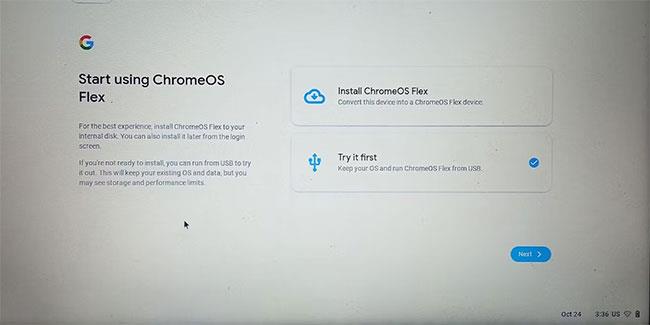
嘗試 ChromeOS Flex
現在,您需要將筆記型電腦連接到 WiFi 網路。在您可以存取互聯網之前,您無法嘗試 ChromeOS Flex。從可用連線清單中選擇您的家庭/工作網路。
輸入您的網路憑證並按一下「連線」。如果連接無線網路時遇到問題,請插入乙太網路線。
接下來,取消選取服務條款視窗中提供的向 Google 發送診斷資料的選項。點擊接受並繼續按鈕繼續。
現在,您需要選擇 ChromeOS Flex 的使用者類型。還有一個「以訪客身分瀏覽」選項,可讓您預覽 ChromeOS Flex。但它除了瀏覽器、文件管理器和一些基本功能外什麼也不包含。所以不要走那條路。
相反,選擇“您”選項並點擊“下一步”。然後,使用您的 Gmail 帳號登入。如果您已在帳戶中啟用雙重認證,請批准登入。
在 ChromeOS Flex 中選擇使用者類型
保留預設同步設定並點擊接受並繼續按鈕。取消選取硬體資料收集選項,然後按一下接受並再次繼續。跳過Google Assistant並連接到您的手機。
選擇顯示主題並點擊“下一步”按鈕繼續。然後,點擊開始。
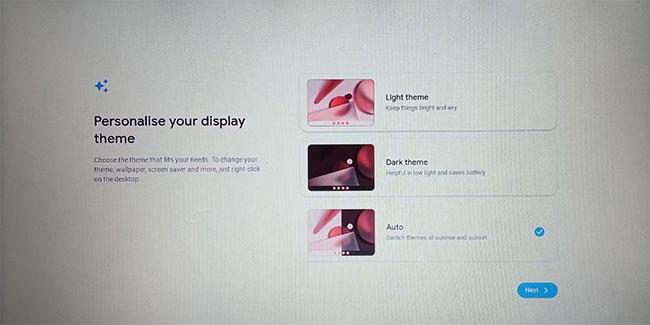
選擇顯示主題
您現在將進入 ChromeOS Flex 螢幕。等待應用程式和檔案正確載入。
探索 ChromeOS Flex 的即時環境
ChromeOS Flex 與您今天看到的現代作業系統完全不同。您需要有效的網路連線才能登入作業系統。大多數 Google 應用程式(例如文件、表格、YouTube、Gmail、Chrome 等)都需要網路連線才能啟動和運行。唯一可以在沒有網路連線的情況下運行的應用程式是「檔案」應用程式。
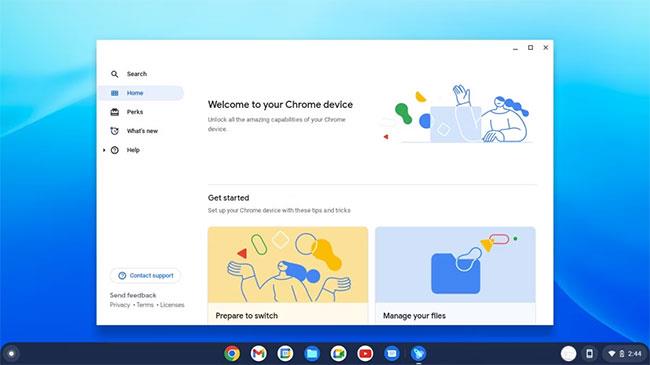
ChromeOS Flex 中的應用程式
本文下載了瀏覽器保存在 USB 上的 100MB 測試檔。您只能透過「檔案」應用程式存取檔案。可以將檔案複製並貼上到另一個 USB 設備,但當您右鍵單擊它時,它不會提供像 Windows 那樣的上下文功能表。幾乎每項任務都必須依賴常用的鍵盤快速鍵。
您可以直接從「下載」資料夾將檔案上傳到 Google 雲端硬碟。它還支援在“我的文件”資料夾中建立新資料夾。
我的資料夾
即使您關閉 ChromeOS Flex(這需要一段時間),當您從 USB 裝置重新啟動時,它也會記住您的帳戶。但是,您必須重新輸入您的 Gmail 帳戶密碼!
您可以在許多系統上使用USB啟動ChromeOS Flex而不會丟失數據,只需使用相同的Gmail帳戶登錄,文件仍然完好無損。
如果您使用 16GB USB 啟動,則只剩下約 3.3GB 的儲存空間。因此,如果您需要更多的檔案空間,則必須使用 32GB 或 64GB USB 建立 ChromeOS Flex USB 啟動。另外,請嘗試使用USB 3.0並使用 USB 3.0 連接埠將其連接到您的系統。
ChromeOS Flex 適用於基本設備,目前正在完成中。您可以使用它在一處管理所有 Google 應用程式和服務。但請記住,在 USB 上執行 ChromeOS Flex 比在SATA 硬碟或SSD上安裝和運行要慢得多。
您是否掃描過您的設備並發現它感染了 HackTool:Win32/Keygen?在您使用破解或金鑰產生器啟動進階軟體後,Windows Defender 可能會自動警告您有關此惡意軟體的存在。
探索如何在Windows 10上建立和管理還原點,這是一項有效的系統保護功能,可以讓您快速還原系統至先前狀態。
您可以使用以下 15 種方法輕鬆在 Windows 10 中開啟<strong>裝置管理員</strong>,包括使用命令、捷徑和搜尋。
很多人不知道如何快速顯示桌面,只好將各個視窗一一最小化。這種方法對於用戶來說非常耗時且令人沮喪。因此,本文將向您介紹Windows中快速顯示桌面的十種超快速方法。
Windows Repair 是一款有效的 Windows 錯誤修復工具,幫助使用者修復與 Internet Explorer、Windows Update 和其他重要程式相關的錯誤。
您可以使用檔案總管選項來變更檔案和資料夾的工作方式並控制顯示。掌握如何在 Windows 10 中開啟資料夾選項的多種方法。
刪除不使用的使用者帳戶可以顯著釋放記憶體空間,並讓您的電腦運行得更流暢。了解如何刪除 Windows 10 使用者帳戶的最佳方法。
使用 bootsect 命令能夠輕鬆修復磁碟區引導程式碼錯誤,確保系統正常啟動,避免 hal.dll 錯誤及其他啟動問題。
存檔應用程式是一項功能,可以自動卸載您很少使用的應用程序,同時保留其關聯的檔案和設定。了解如何有效利用 Windows 11 中的存檔應用程式功能。
要啟用虛擬化,您必須先進入 BIOS 並從 BIOS 設定中啟用虛擬化,這將顯著提升在 BlueStacks 5 上的效能和遊戲體驗。








